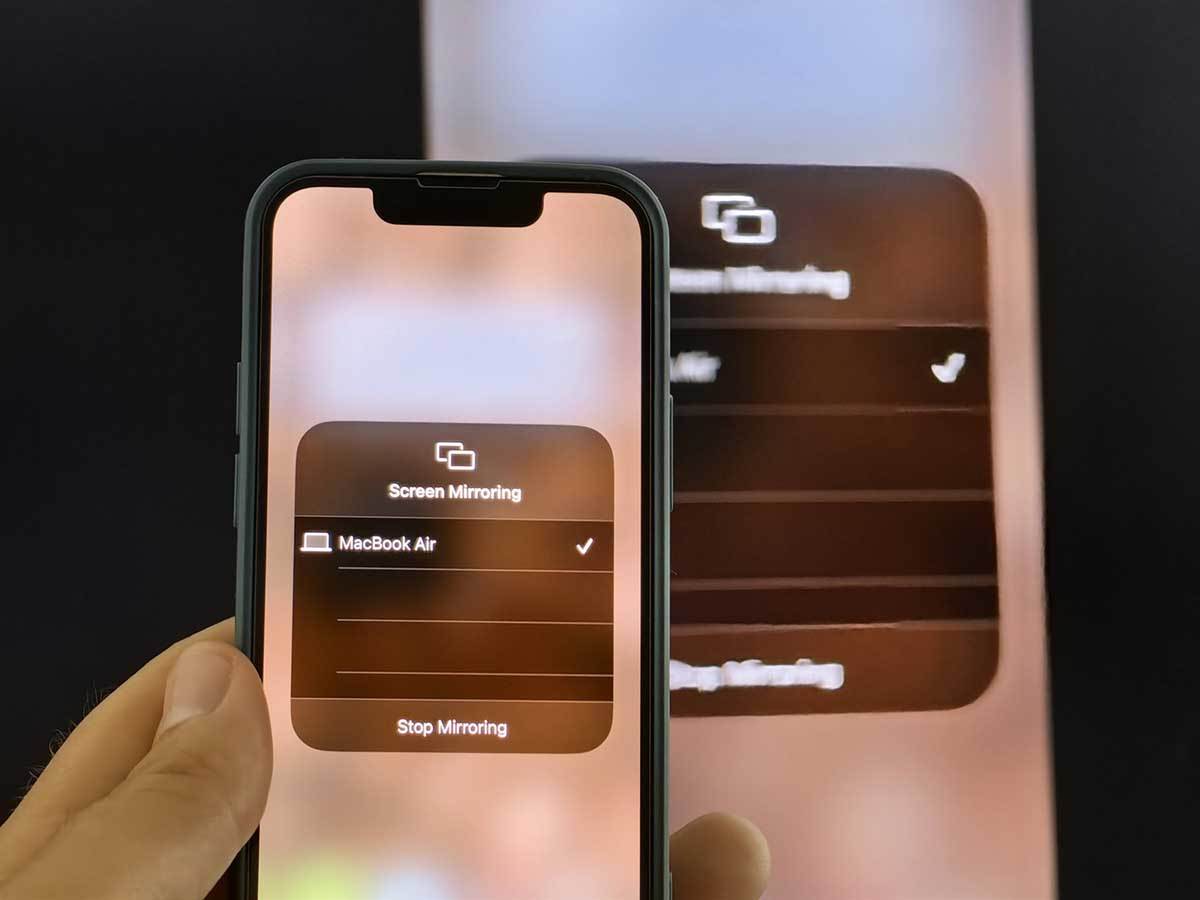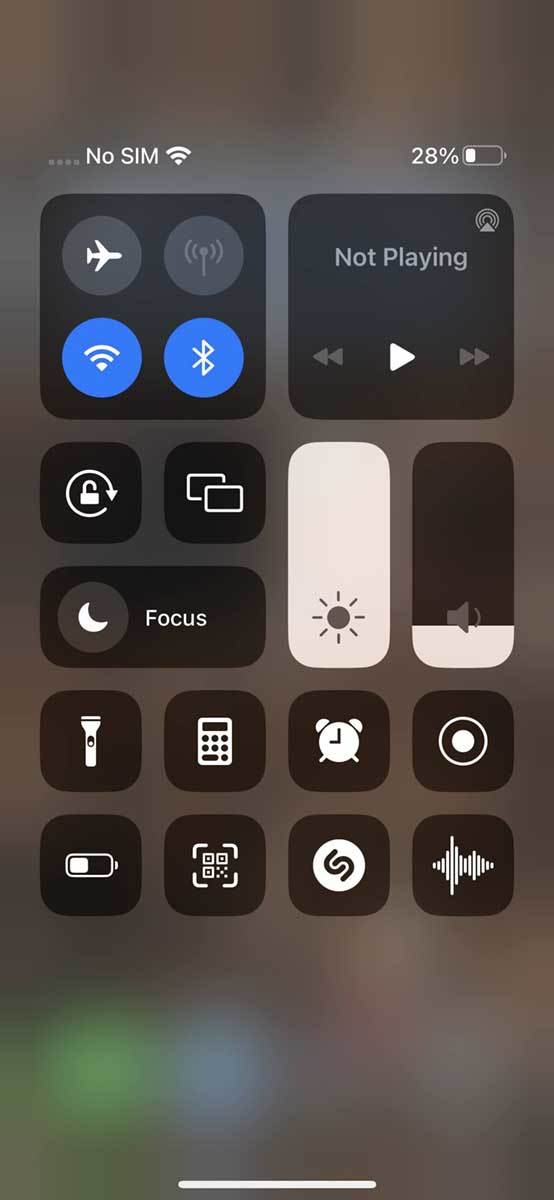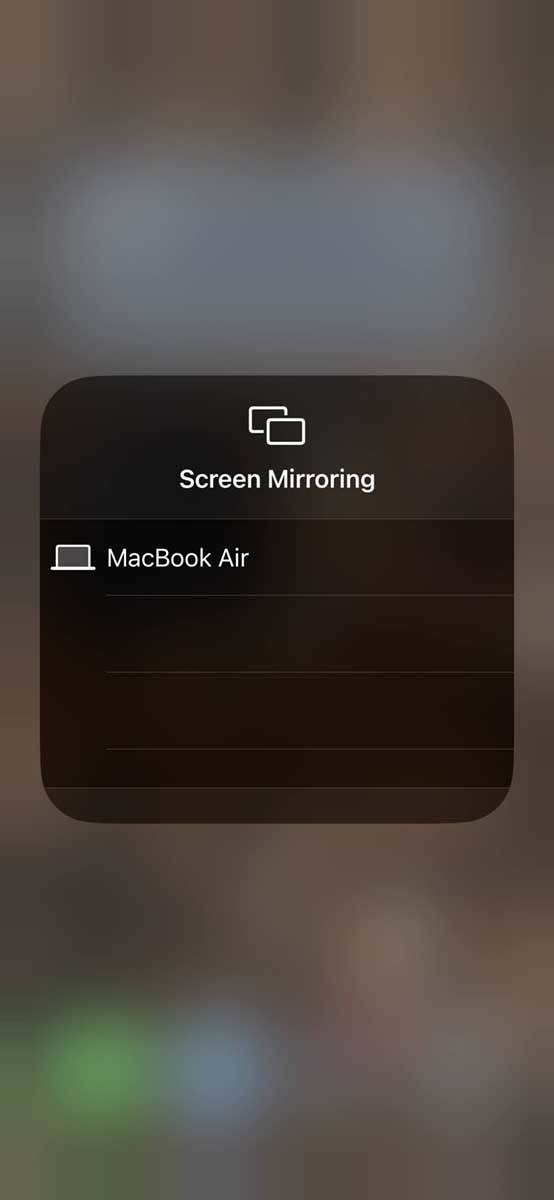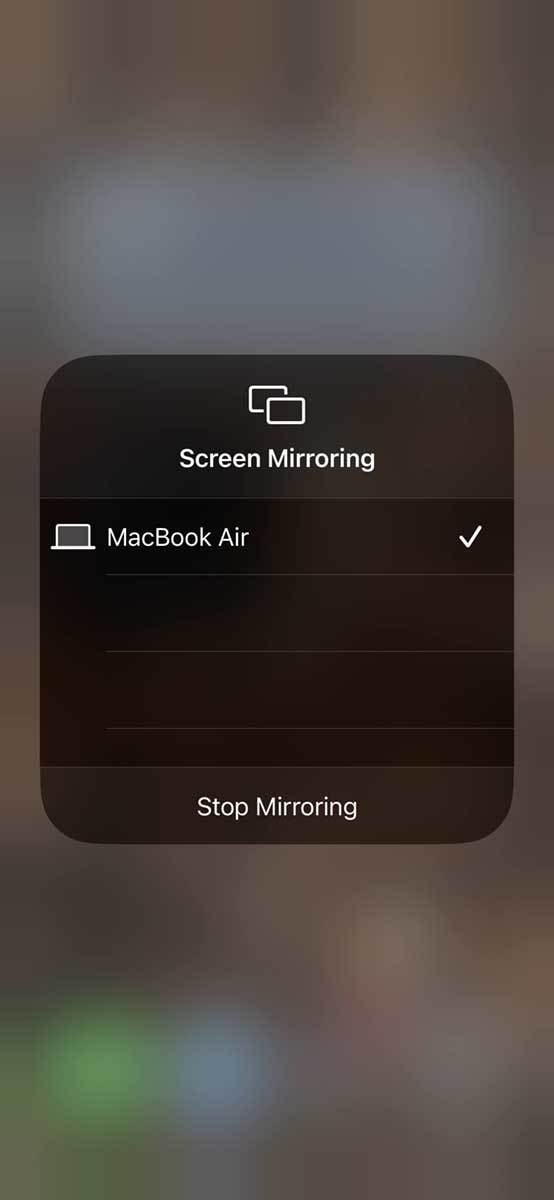Ako povežete svoj telefon sa televizorom, doživećete potpuno novu dimenziju uživanja u svim vrstama multimedijalnog sadržaja.

Koliko god da je ekran vašeg pametnog telefona veliki, u pojedinim situacijama ćete poželeti da je još veći - mnogo veći. Naravno, mislimo na trenutke kada želite da pogledate fotografije ili video-zapise koje ste snimili, odnosno film ili seriju putem neke popularne streaming aplikacije i slično.
Povezivanje telefona sa televizorom je brzo i jednostavno rešenje ovog problema, koje bez po muke možete sprovesti u delo. Ali, da li znate kako povezati mobilni telefon i televizor?
Postoji više načina na koje to možete učiniti, u zavisnosti od toga da li koristite Apple ili Android pametni telefon, ali uopšteno govoreći - postoje dva načina. Prvi je bežično povezivanje pametnog telefona sa televizorom, a drugi povezivanje telefona i televizora pomoću kabla.
Kako povezati iPhone sa televizorom
Najlakši način da povežete svoj iPhone sa televizorom je da to uradite bežično. Da biste to uradili, potrebno je da vaš televizor podržava najnoviju verziju Apple AirPlay tehnologije. Većina proizvođača televizora od 2018. ili 2019. godine implementira Apple AirPlay 2 tehnologiju u svoje modele, a to da li vaš model podržava ovu vrstu povezivanja možete proveriti na zvaničnoj Apple listi televizora koji podržavaju AirPlay 2.
Da biste koristili AirPlay potrebno je da napravite sledeće korake:
- Uverite se da su vaš iPhone i TV povezani na istu Wi-Fi mrežu.
- Otvorite kontrolni centar na telefonu.
- Izaberite Screen Mirroring (ikonica sa dva pravougaonika).
- Odaberite zatim svoj TV iz liste AirPlay uređaja dostupnih na vašoj Wi-Fi mreži.
I to je to - uspešno ste obavili bežično povezivanje iPhone-a i televizora.
Ukoliko želite da bežično povežete iPhone sa televizorom, kako biste pogledali neki YouTube video, to možete uraditi i iz same YouTube aplikacije - pritiskom na ikonicu koja se nalazi na vrhu ekrana i izgleda kao pravougaonik sa znakom za Wi-Fi. Ako imate smart televizor, pokrenite YouTube na njemu, a zatim na iPhone-u pustite klip, pronađite pomenutu ikonicu i samo tapnite na nju.
A kako povezati iPhone mobilni telefon sa televizorom starije generacije, koji nema AirPlay funkcionalnost?
U ovom slučaju potreban vam je kabl, odnosno adapter koji na jednom kraju ima čuveni Lightning konektor, a na drugom standardni HDMI konektor. Kada na ovaj način povežete svoj iPhone sa HDMI portom vašeg televizora, kompletan sadržaj sa ekrana televizora će se "preslikati" na ekran TV-a.
Znajte da će se neke aplikacije prikazivati samo vertikalno, ali da one koje služe za gledanje filmova, serija i video klipova podržavaju rotaciju ekrana.
Kako povezati Android telefon i televizor
Način na koji se Android telefon povezuje sa televizorom zavisi od brenda telefona i televizora koji posedujete. Android telefoni mogu bežično da se povežu sa televizorima ako su na istoj Wi-Fi mreži i podržavaju iste standarde zasnovane na Wi-Fi tehnologiji.
Evo kako sve ovo funkcioniše za televizore popularnih proizvođača:
- Samsung televizori – Koristite funkciju Screen Mirroring na TV-u i aplikaciju SmartThings na svom telefonu da biste povezali telefon i televizor i mogli da emitujete fotografije i video zapise. Ako želite da preslikate čitav ekran telefona, kako biste na ekranu televizora videli sadržaj bilo koje aplikacije, idite u Settings (Podešavanja) na telefonu i pronađite funkciju deljenja ekrana, koja može imati različite nazive, a najčešći su “Cast”, “Smart View” i “Screen Mirroring”. Ovde pronađite svoj TV i kliknite na njega kako bi povezali Android telefon sa televizorom.
- LG televizori – Na TV uređaju prvo idite u Settings > Share and Connect > Screen Share ili Mirror Screen. Kod starijih modela LG televizora koji koriste webOS operativni sistem, funkcija Screen Share se nalazi u meniju sa aplikacijama. Nakon toga, na telefonu potražite opciju Settings i u njoj pronađite funkciju za deljenje ekrana, a zatim pronađite svoj TV i povežite se.
- Sony televizori – Za povezivanje mobilnog telefona i Sony televizora sa Android TV odnosno Google TV operativnim sistemom biće potrebno da na telefonu imate Google Home aplikaciju. Ova aplikacija omogućava da na ekranu televizora vidite sadržaj koji dolazi iz određene aplikacije na telefonu ili čitav ekran telefona.
Povezivanje Android telefona sa televizorom moguće je i preko HDMI kabla. Većina novijih Android telefona na sebi poseduje USB-C port, a neki (ali ne i svi) USB-C portovi ovih telefona podržavaju HDMI izlaz pod nazivom "HDMI Alt mode".

Nakon što povežete telefon i televizor preko HDMI kabla, na televizoru je potrebno da odaberete HDMI port kao izvor sa kog će TV "vući" sliku i ton.
U slučaju da na telefonu imate micro-USB port, odnosno da telefon podržava MHL standard - što možete proveriti uz pomoć aplikacije MHL Checker - procedura je potpuno ista, samo je potrebno da na televizoru kabel ubacite u HDMI port koji podržava MHL standard.
Na kraju da kažemo i ovo: u slučaju da telefon želite da spojite sa starim TV-om, koji ne poseduje HDMI ulaz, znajte da je i to moguće - ali potpuno neisplativo. Naime, oprema koja vam je potrebna za takav poduhvat košta koliko i pristojan noviji televizor, a koji odabrati možete saznati u tekstu Vodič za pametnu kupovinu televizora.
Postanite deo SMARTLIFE zajednice na Viberu.